LG फोन को Mac से कनेक्ट करने की तकनीकों में प्रवेश करते हुए सहज कनेक्टिविटी की शक्ति को अनलॉक करें!
कई अन्य उपयोगकर्ताओं की तरह, आप भी सोच सकते हैं कि क्या आप अपने LG स्मार्टफोन को Mac से कनेक्ट कर सकते हैं क्योंकि ये विभिन्न विक्रेताओं से हैं। यह वीडियो, फोटो, नोट्स आदि को आयात और निर्यात करने की स्पष्ट आवश्यकता है।
यदि आप Android File Transfer से Mac टूल का उपयोग करें तो यह प्रक्रिया उतनी कठिन नहीं है जितनी आप सोचते हैं। हालाँकि, ऐसे अन्य macOS ऐप्स भी हैं जिनका आप उपयोग कर सकते हैं। आइए नीचे सभी विकल्पों का अन्वेषण करें। सही ऐप को चुनने के लिए सुनिश्चित करें कि आप लेख को अंत तक पढ़ें जिससे Android से Mac डेटा ट्रांसफर्स के लिए सही निर्णय ले सकें।
विकल्प 1: MacDroid
MacDroid सबसे आसान तरीका है कि LG को USB केबल का उपयोग करके Mac से कनेक्ट किया जाए, अन्य एंड्रॉइड डिवाइसों के बीच। यह नौसिखिया उपयोगकर्ताओं, नियमित उपयोगकर्ताओं और डेवलपर्स जैसे एक विस्तृत रेंज के उपयोगकर्ताओं के लिए उपयुक्त है। सॉफ़्टवेयर में एक सरल इंटरफ़ेस है जिसे कोई भी अपने पहले दिन के उपयोग में समझ सकता है। यह उपकरण आपको आपके Mac और LG फोन या किसी अन्य एंड्रॉइड स्मार्टफोन के बीच एक मजबूत और तेज़ कनेक्शन सेटअप करने के लिए चरण-दर-चरण निर्देशों के माध्यम से मार्गदर्शन भी करेगा।
उपयोगकर्ता की सुविधा के लिए, MacDroid LG या अन्य Android डिवाइसों के लिए दो अलग-अलग कनेक्टिविटी प्रोटोकॉल के साथ आता है। पहला है मीडिया ट्रांसफर प्रोटोकॉल या MTP मोड जिसे आप नियमित रूप से इस्तेमाल करते हैं। इस प्रोटोकॉल में, कनेक्शन एक USB केबल का उपयोग करके होता है। आपको मोबाइल डिवाइस में “फ़ाइल ट्रांसफर” प्रोटोकॉल को सक्षम करने की भी आवश्यकता होती है। यह नियमित उपयोगकर्ताओं के बीच लोकप्रिय है और दस्तावेज़, चित्र, मल्टीमीडिया आदि जैसी सामान्य सामग्री और फ़ोल्डरों के लिए इष्टतम डेटा मूविंग गति प्रदान करता है। यह आपको Mac और स्मार्टफोन के बीच डेटा स्थानांतरित करते समय एक “प्लग-एंड-प्ले” का अनुभव देता है।
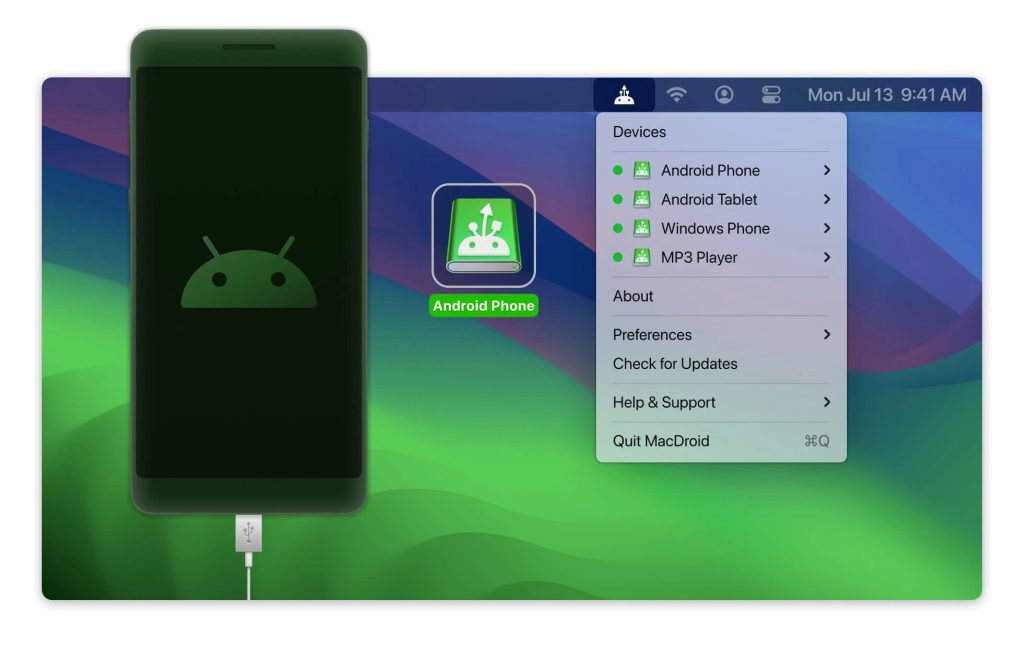
यदि आप एक विशेषज्ञ उपयोगकर्ता हैं और अपने मैक और एंड्रॉयड के बीच तेज़ कनेक्टिविटी की आवश्यकता है, तो ऐप आपको एंड्रॉयड डीबग ब्रिज कनेक्टिविटी प्रोटोकॉल प्रदान करता है। इस तकनीक का उपयोग करके, आप छिपी फ़ाइलें और फोल्डर्स, जिनमें एंड्रॉयड सेटिंग्स और सेटअप फ़ाइलें शामिल हैं, को एक्सेस कर सकते हैं। साथ ही, आप मैकड्रॉयड का उपयोग एंड्रॉयड डीबगिंग के लिए कर सकते हैं क्योंकि एडीबी मोड समर्थित है।
यह एप्लिकेशन 7 दिनों के लिए मुफ्त में उपलब्ध है। आप परीक्षण के आधार पर इसके सभी फीचर्स का उपयोग कर सकते हैं, लेकिन मैक से एंड्रॉयड डेटा ट्रांसफर फंक्शन की सुविधा को छोड़कर। आपको मुफ्त परीक्षण अवधि का उपयोग करने से पहले किसी भी चीज़ के लिए भुगतान करने की आवश्यकता नहीं है। एक बार यह समाप्त हो जाने के बाद, आप $19.99 प्रति वर्ष का भुगतान करके MacDroid Pro की सदस्यता प्राप्त कर सकते हैं। आप इस टूल का उपयोग 5 मैकों पर एक साथ कर सकते हैं।
फ़ायदों
- यूएसबी केबल का उपयोग करके निर्बाध कनेक्टिविटी
- MTP और ADB प्रोटोकॉल्स के माध्यम से उपकरणों को समर्थन प्रदान करता है
- Mac पर आंतरिक और microSD संग्रहण माउंट करें
- फोटो, वीडियो, ऑडियो ट्रैक, और किसी भी अन्य डेटा को स्थानांतरित करें
- Mac से सीधे Android पर फाइलों और फ़ोल्डरों को संपादित करें
- अपने Android फ़ोन पर Mac प्लेलिस्ट भेजें
- macOS 10.15 या बाद में Intel या Apple M1 चिप पर चलने वाले के साथ संगत
विपक्ष
- MacDroid विंडोज़ पर उपलब्ध नहीं है
- नि:शुल्क परीक्षण अवधि के बाद एक सदस्यता आवश्यक है
यह जानने के लिए उत्सुक हैं कि आप अपने LG या Android डिवाइस को MacDroid का उपयोग करके अपने Mac से कैसे जोड़ सकते हैं? यहाँ कुछ सरल चरण हैं जिनका पालन करके आप पहले प्रयास में सफल हो सकते हैं:
1. डाउनलोड और मैक पर MacDroid टूल स्थापित करें।
2. अपने फोन को एक उपयुक्त USB केबल का उपयोग करके अपने मैक से कनेक्ट करें।
3. आपका मैक आपसे इसे LG स्मार्टफोन से प्रमाणित करने के लिए कह सकता है।
4. एक बार कनेक्शन स्थापित होने के बाद, एप्लिकेशन लॉन्च करें।
5. MacDroid इंटरफ़ेस में Devices पैनल खोजें और उसे LG मोबाइल डिवाइस के साथ सिंक्रनाइज़ेशन प्रारंभ करने के लिए चयन करें।
6. अपने LG फ़ोन पर, आपको एक प्रॉम्प्ट संदेश प्राप्त होना चाहिए। कनेक्शन प्रक्रिया को पूरा करने के लिए ADB या MTP मोड में से किसी एक को चुनें।
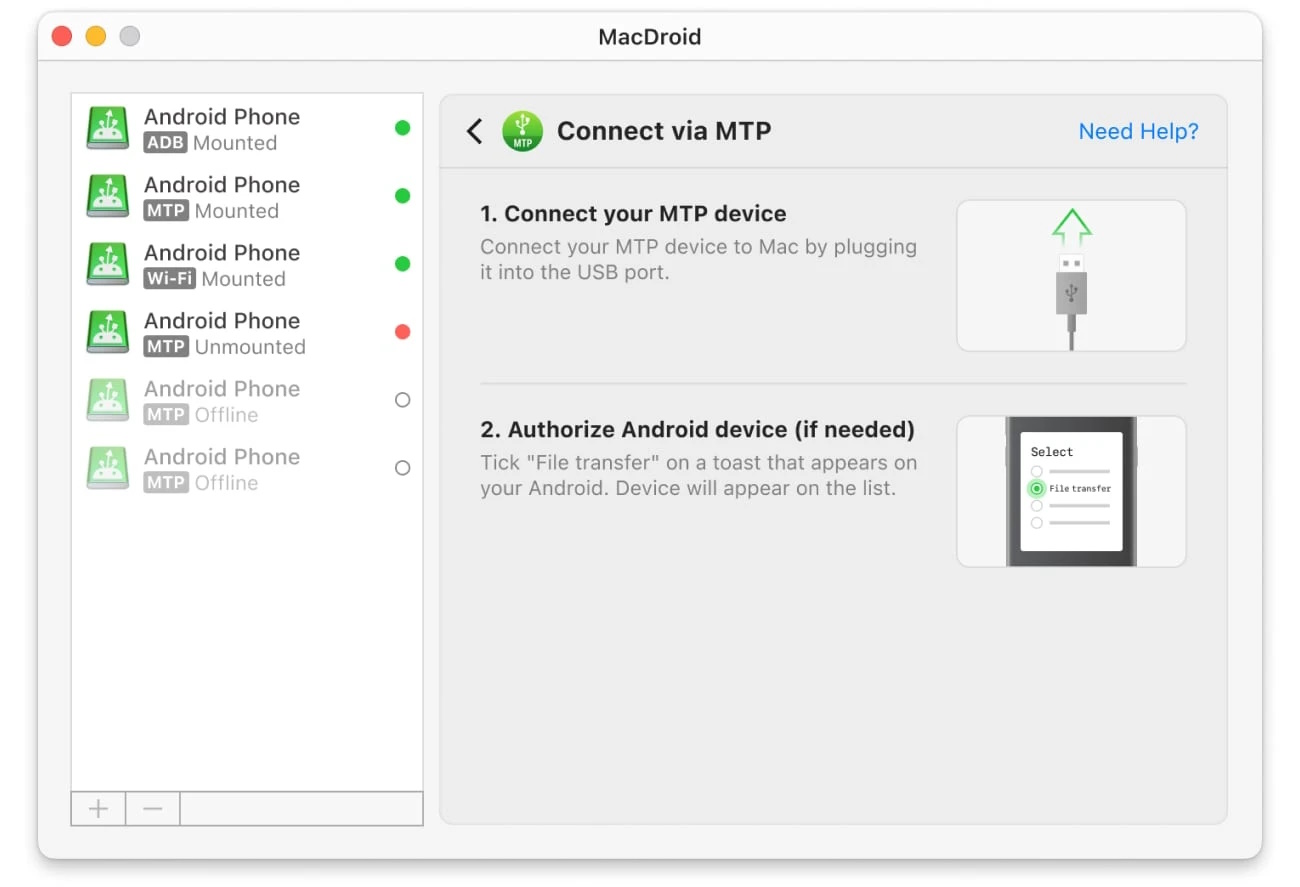
7. अब, Mac Finder पर जाएँ, जहाँ आप अपने LG फोन के आंतरिक और microSD स्टोरेज को देख पाएंगे।
8. एलजी फोन से डेटा कॉपी करने के लिए इनमें से किसी भी स्टोरेज का उपयोग करें।
विकल्प २: Android File Transfer
Android File Transfer एक मुफ़्त उपकरण है जो LG फ़ोनों को मैक से जोड़ता है और फ़ोटो, संगीत, रिकॉर्डिंग आदि जैसी डेटा साझा करता है। आप अपने एंड्रॉइड स्मार्टफ़ोन पर फ़ाइलें और फ़ोल्डर भी ब्राउज़ कर सकते हैं बिना आंतरिक स्टोरेज की सामग्री को मैक पर स्थानांतरित किए।
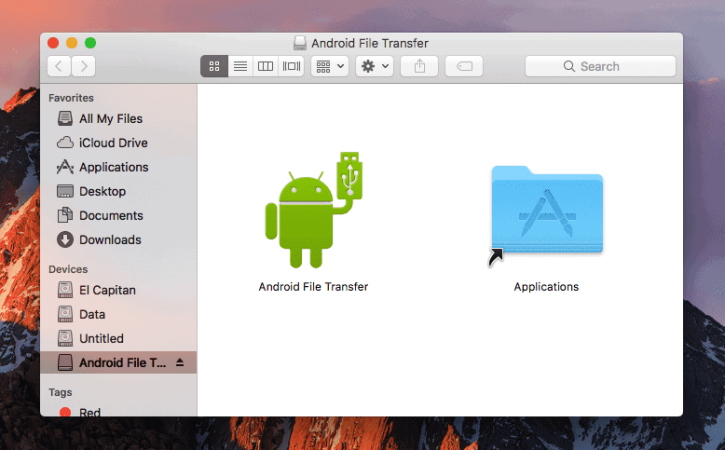
फ़ायदों
- यह निःशुल्क है
- आप इसे जितने चाहें उतने Mac पर इंस्टॉल कर सकते हैं
- macOS 10.5 और बाद के उपकरणों का समर्थन करता है
विपक्ष
- कोई समर्पित ईमेल, चैट, या फोन समर्थन नहीं
- ADB प्रोटोकॉल उपलब्ध नहीं है
- उन्नत Android समस्या निवारण या डीबगिंग के लिए उपयुक्त नहीं है
- बिना ADB के मतलब है कि एंड्रॉइड से मैक पर छिपे हुए डेटा और फोल्डर्स को स्थानांतरित करने का कोई विकल्प नहीं है।
नीचे दिए गए चरणों को अपने Mac पर उपयोग करने के लिए का पालन करें:
- Android File Transfer टूल प्राप्त करें और उसे Mac पर इंस्टॉल करें।
- इंस्टालेशन के बाद Launchpad या Spotlight से ऐप को लॉन्च करें।
- LG या किसी अन्य मोबाइल डिवाइस को अनलॉक करें जिसे आप उपयोग कर रहे हैं।
- Mac से स्मार्टफोन को कनेक्ट करने के लिए संगत USB केबल का उपयोग करें।
- फोन/टैबलेट पर, “इस डिवाइस को USB के माध्यम से चार्ज कर रहे हैं” पर टैप करें
- “Use USB for” विकल्प के तहत “File transfer” संवाद चुनें।
- आपके Mac पर “File Transfer” विंडो खुल जाएगी।
- इस संवाद बॉक्स से सामग्री या फ़ोल्डर को Mac के HDD पर ड्रैग और ड्रॉप करें।
विकल्प 3: AirDroid
यदि आप Android फ़ॉइल ट्रांसफ़र के लिए एक LG कनेक्ट ऐप्स विकल्प खोज रहे हैं, तो AirDroid एक मोबाइल डिवाइस प्रबंधन ऐप है जो आपको आपके फ़ोन से आपके Mac तक फ़ाइलें ट्रांसफ़र करने की अनुमति देता है। आप अपने डिवाइस की स्क्रीन को भी मिरर कर सकते हैं या कंप्यूटर से ही SMS या ऐप नोटिफिकेशन को प्रबंधित कर सकते हैं।
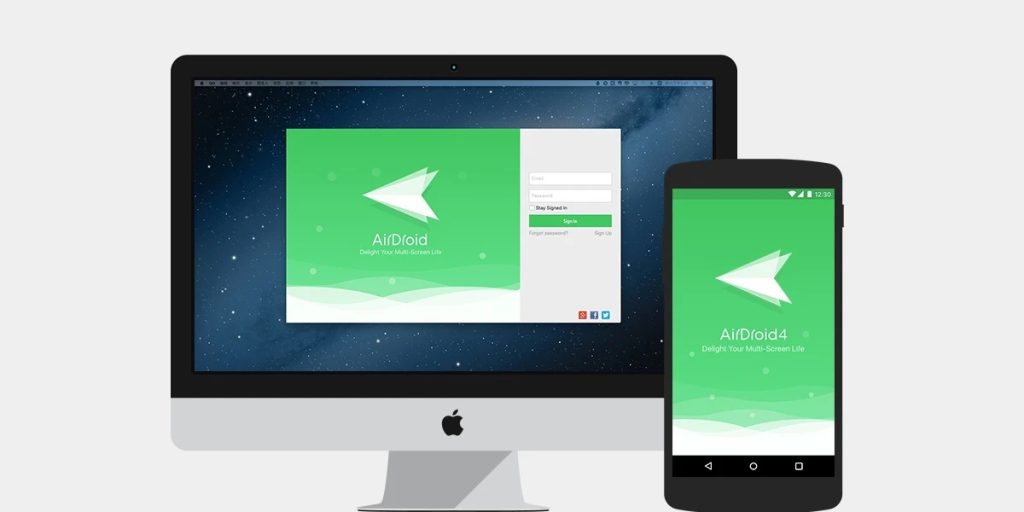
फ़ायदों
- मुफ्त या भुगतान किया हुआ संस्करण
- क्रॉस-प्लेटफ़ॉर्म फ़ाइल ट्रांसफ़र
- अपने Android फ़ोन को रिमोट कंट्रोल करें
- अपने फ़ोन की स्क्रीन मिरर करें और इसे अपने कंप्यूटर मॉनिटर पर देखें
विपक्ष
- नि:शुल्क संस्करण में फ़ाइल आकार 30MB और जब LAN के माध्यम से कनेक्ट नहीं किया जाता है तो 200MB रिमोट डेटा की सीमा है
- अधिकांश प्रीमियम सुविधाओं के लिए आपको प्रो संस्करण का भुगतान करना होगा
- केवल दो एंड्रॉइड उपकरणों के साथ मुफ्त संस्करण का उपयोग कर सकते हैं
यहाँ देखें कि अपने LG फोन को Mac के साथ AirDroid द्वारा कैसे कनेक्ट करें
- अपने फोन पर AirDroid इंस्टॉल करें और लॉग इन करें (उसी खाते का उपयोग करके जो आपने अभी बनाया है)।
- अपने Mac पर AirDrop डेस्कटॉप क्लाइंट डाउनलोड करें ।
- डेस्कटॉप क्लाइंट लॉन्च करें और लॉग इन करें।
- आपको अपने मोबाइल डिवाइस को बाएँ-हाथ वाले मेनू में अपने डिवाइस के अंतर्गत देखना चाहिए।
- अपने फोन पर AirDroid ऐप खोलें, और कनेक्ट किए गए डिवाइस के मेनू से अपने Mac को चुनें।
- फाइल मैनेजर खोलने के लिए स्क्रीन के निचले दाएँ भाग में मैसेज बॉक्स के बगल में पेपर क्लिप आइकॉन पर टैप करें।
- फिर आप चुन सकते हैं कि कौन सी फाइलें आप अपने Mac को भेजना चाहते हैं।
विकल्प 4: AirMore
AirMore आपके मैक और LG फोन के बीच फ़ाइल ट्रांसफ़र संचार के लिए एक क्लाउड-आधारित उपकरण है। क्योंकि क्लाउड सॉफ़्टवेयर आपको ऐप स्टोर से iOS ऐप और एंड्रॉयड ऐप को APK फ़ाइल के रूप में डाउनलोड करने की अनुमति भी देता है, आप इसे लगभग किसी भी स्मार्टफोन पर उपयोग कर सकते हैं।
LG को Mac से जोड़ने के लिए इस उपकरण का उपयोग करें ताकि संगीत, वीडियो, छवियां, ऐप्स और दस्तावेज़ उनके बीच वायरलेस तरीके से स्थानांतरित कर सकें। यदि आप Mac पर काम पर ध्यान केंद्रित कर रहे हैं और फोन कॉल, टेक्स्ट आदि पर नजर रखने की आवश्यकता है, तो आप कॉल लॉग्स, संपर्क और संदेशों को Safari ब्राउज़र के साथ सिंक कर सकते हैं।
इसके वैल्यू-ऐडेड फीचर्स जैसे स्क्रीनशॉट्स, फ़ाइल प्रबंधन, बैकअप और रिस्टोर, रियल-टाइम डिस्प्ले आदि, आपको LG फोन पर अपने काम को संगठित करने में सहायता करते हैं।
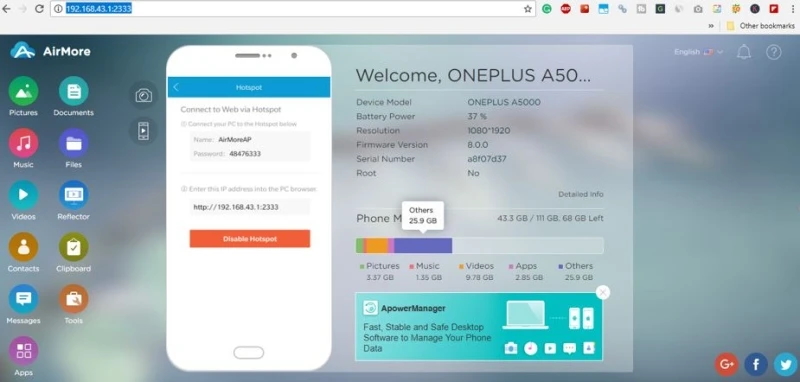
फ़ायदों
- Wi-Fi के माध्यम से स्मार्टफोनों को मैक से वायरलेस तरीके से जोड़ता है
- डेटा सुरक्षा के लिए HTTPS एन्क्रिप्शन
- USB केबल की आवश्यकता नहीं है
- मुफ्त में उपलब्ध
विपक्ष
- Google Play पर उपलब्ध नहीं है
- आपको एक APK इंस्टॉल करना होगा, जिसे कुछ उपयोगकर्ता पसंद नहीं करते
- आपको त्वरित समर्थन में समस्याओं का सामना करना पड़ सकता है
- यह फाइल अपलोड करने के लिए घर या कार्यालय वाई-फाई बैंडविड्थ का उपयोग करता है, इसलिए वाई-फाई राउटर धीमा हो सकता है
- मैक से एलजी फ़ोन और इसके विपरीत कनेक्शन अक्सर विफल हो जाता है यदि वाई-फाई नेटवर्क कॉन्फ़िगरेशन दोषपूर्ण है
- आपको फोन और मैक के बीच फ़ाइल हस्तांतरण के लिए एक ही वाई-फाई नेटवर्क का उपयोग करना चाहिए।
एयरमोर का उपयोग करके एलजी फोन को मैक से कनेक्ट करने के लिए नीचे दिए गए चरण-दर-चरण निर्देशों का पालन करें:
- इसआधिकारिक वेबसाइटसे APK टूल डाउनलोड और इंस्टॉल करें।
- मैक पर सफारी का उपयोग करके एयरमोर वेब टूल पर जाएं।
- एलजी फोन पर मोबाइल ऐप लॉन्च करें और आवश्यक अनुमतियां दें ताकि यह आपके स्मार्टफोन पर डेटा तक पहुंच सके।
- मैक पर वेब टूल पर प्रदर्शित QR कोड को स्कैन करने के लिए एलजी फोन के कैमरे का उपयोग करें।
- एक बार जब आप कनेक्शन स्थापित पॉप-अप देखेंगे, तो फाइलें जोड़ना और प्राप्त करना शुरू करें।
जैसा कि आप देख सकते हैं, अपने LG फोन को Mac कंप्यूटर से कनेक्ट करने के कई अलग-अलग तरीके हैं। यदि आप फ़ाइल ट्रांसफ़र में नए हैं और एक तेज़, आसान समाधान चाहते हैं, तो हम मैकड्रॉइड की अत्यधिक अनुशंसा करते हैं।
इसे उपयोग करना आसान और सहज है, और कुछ ही सेकंड में आप अपने LG फोन से मैक पर डेटा ट्रांसफर करने के लिए सेटअप कर सकते हैं। आप जिस भी ऐप का चयन करें, उसे डाउनलोड करने से पहले उपयोगकर्ता समीक्षाओं को पढ़ना न भूलें (और किसी भी मुफ्त ट्रायल का लाभ उठाएं) ताकि आप यह तय कर सकें कि क्या यह आपके लिए सही विकल्प है।
अक्सर पूछे जाने वाले प्रश्न
अपने मैक को आपके Android फोन को पहचानने के लिए सबसे अच्छा तरीका है Mac जैसा MacDroid उपयोग करना। इससे आपके Android फोन को आपके मैक से जोड़ना त्वरित और आसान हो जाता है। आप एक मुफ्त विकल्प जैसे Android File Transfer का भी उपयोग कर सकते हैं।
आप अपने एलजी स्मार्टफोन से अपने मैक कंप्यूटर में फाइल्स ट्रांसफर कर सकते हैं। इसके लिए, अपने फोन को यूएसबी केबल के माध्यम से कनेक्ट करें और एंड्रॉइड फाइल ट्रांसफर या मैकड्रॉयड जैसी ऐप का उपयोग करके एंड्रॉइड से मैक में फाइल्स ट्रांसफर करें।
Mac कंप्यूटर iOS चलाने वाले स्मार्टफोनों के साथ स्वाभाविक रूप से काम करने के लिए डिज़ाइन किए गए हैं, जबकि Android स्मार्टफोन आमतौर पर Windows कंप्यूटरों के साथ स्वाभाविक रूप से काम करते हैं। यही कारण है कि आपको Android को Mac से कनेक्ट करने के लिए एक तृतीय-पक्ष ऐप का उपयोग करना पड़ता है।
अपने LG फोन से तस्वीरों को अपने Mac में ट्रांसफर करने के लिए Android डेटा ट्रांसफर शुरू करने का सबसे आसान तरीका MacDroid या AirDroid जैसी ऐप का उपयोग करना है। इससे आप अपने सभी तस्वीरों को जल्दी से Mac में ट्रांसफर कर सकते हैं, जिससे आपके पास हमेशा एक बैकअप रहेगा।

